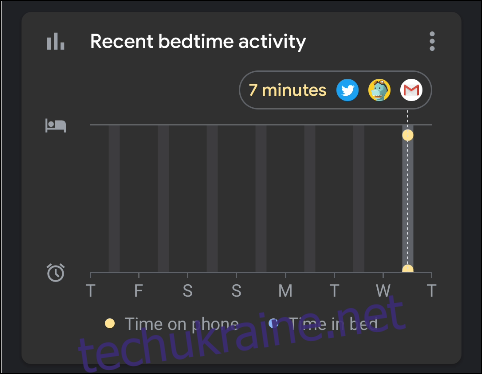Налагодження чіткого розпорядку дня може стати запорукою якісного відпочинку. Застосунок Google Clock робить цей процес зручним завдяки набору функцій «Час сну». Зараз ми розглянемо, як їх налаштувати для забезпечення повноцінного сну.
Інструменти для сну інтегровані у програму “Годинник” від Google, яка зазвичай встановлена на більшості пристроїв Android. Додатково, на смартфонах із пакетом Google Digital Wellbeing, є доступний спеціальний режим сну. Ми також розглянемо, як його активувати!
Налаштування графіка сну
Доступ до налаштувань режиму сну можна отримати через додаток Google Clock. Якщо його ще немає на вашому Android-пристрої, завантажте його з Google Play Store.
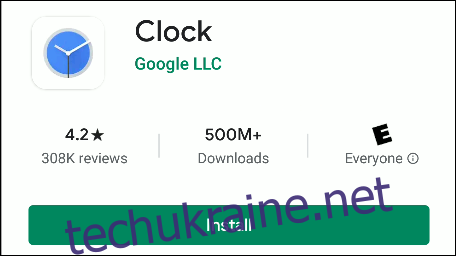
Запустіть застосунок і в нижній панелі оберіть пункт «Час сну».
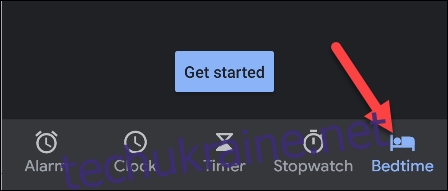
Натисніть “Почати”.

Спочатку задамо час підйому (натисніть «Пропустити», якщо не хочете його встановлювати). Використовуйте знаки «-» і «+», щоб відрегулювати час. Оберіть дні тижня, коли буде спрацьовувати будильник.
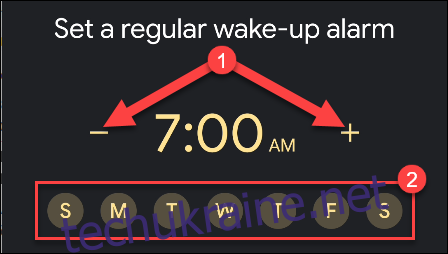
В налаштуваннях часу та дати ви також можете активувати опцію «Схід сонця», встановивши галочку. Ця функція імітує схід сонця, плавно освітлюючи дисплей вашого пристрою перед сигналом будильника.

Далі натисніть “Звук”, щоб обрати сигнал будильника.
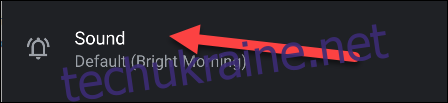
При першому відкритті налаштувань «Звук» з’явиться спливаюче вікно з переліком доступних додатків для встановлення музичного будильника. Натисніть “Відхилити”, якщо хочете перейти до інших опцій.
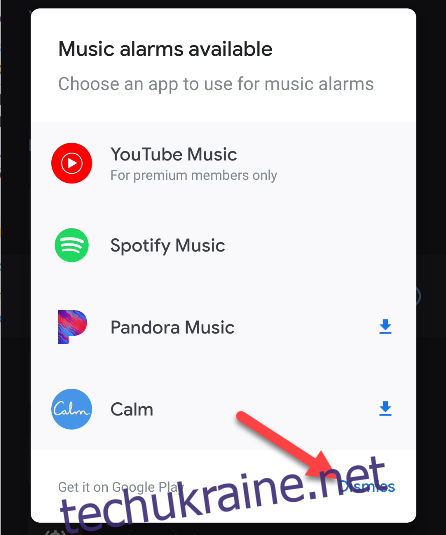
Перегляньте перелік доступних звуків і оберіть бажаний для будильника. Після цього поверніться до попереднього екрана, натиснувши стрілку “Назад”.
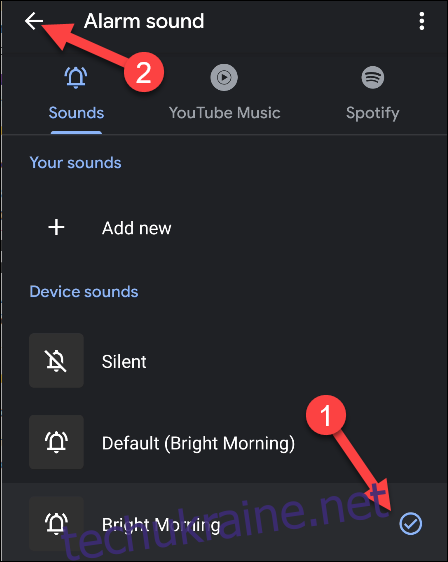
Поставте галочку біля опції “Вібрація”, якщо бажаєте, щоб телефон вібрував при спрацюванні будильника.

Якщо ви хочете налаштувати рутину за допомогою Google Assistant, натисніть знак “+”, щоб перейти до налаштувань асистента. Якщо ж ні – натисніть “Далі”.
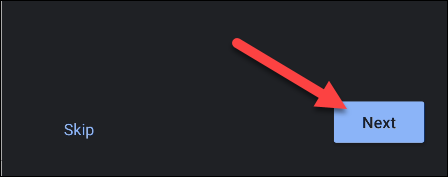
Тепер можна встановити графік сну. Використовуйте знаки «-» і «+», щоб встановити час, коли пристрій буде переходити в режим сну, а потім оберіть відповідні дні тижня.
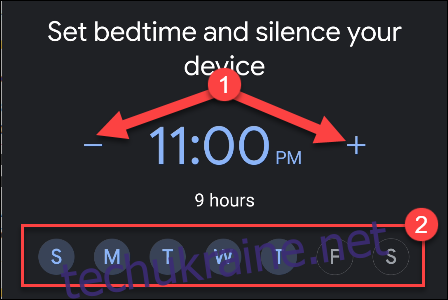
Щоб отримувати нагадування про необхідність лягати спати, натисніть “Сповіщення про нагадування” та задайте потрібний час.
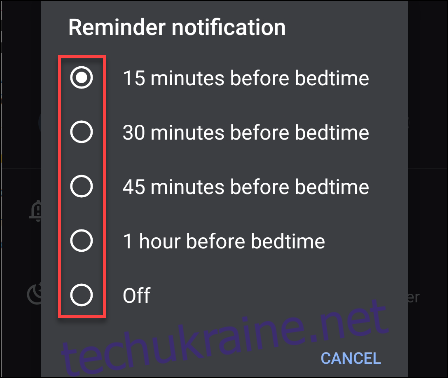
Якщо на вашому пристрої встановлено Google Digital Wellbeing, з’явиться додаткова опція “Режим сну” (детальніше про це згодом). Поки що натисніть “Готово”, щоб перейти на екран огляду «Час сну».
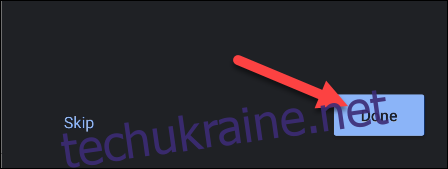
На екрані огляду «Час сну» ви побачите ряд додаткових функцій, таких як «Прослухати звуки сну» та «Переглянути майбутні події». Якщо на вашому пристрої є пакет Digital Wellbeing, ви також матимете опцію «Переглянути останні дії перед сном».
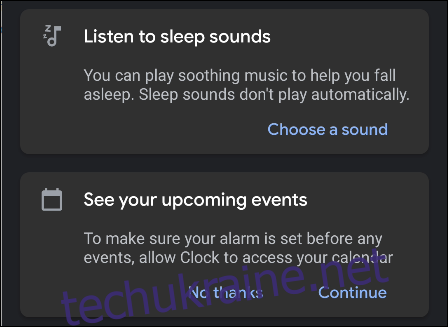
Натисніть опцію «Слухати звуки сну», якщо хочете, щоб програма відтворювала заспокійливу музику чи звуки, поки ви засинаєте. Натисніть «Вибрати звук», щоб почати.
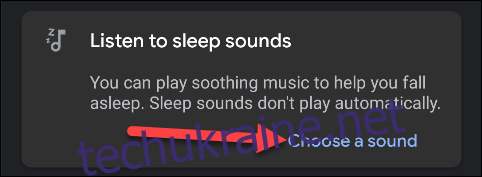
Ви побачите декілька вбудованих звуків, а також будь-які підключені музичні програми. Зробивши свій вибір, натисніть стрілку “Назад”.
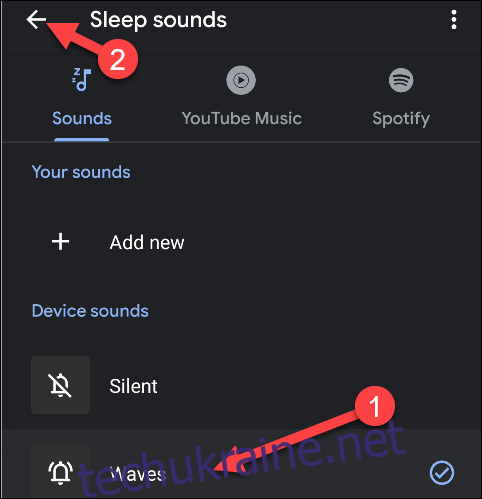
Далі, якщо потрібно, щоб будильник завжди спрацьовував перед запланованими подіями, надайте програмі “Годинник” доступ до свого календаря, натиснувши “Продовжити”.
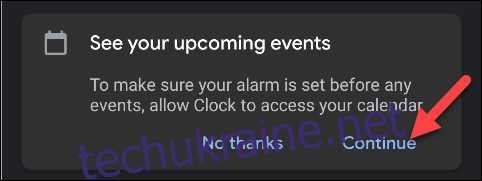
Коли вас запитають про дозвіл доступу до календаря, натисніть “Дозволити”.
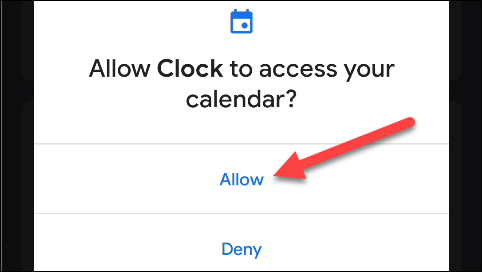
Ваш графік сну готовий!
Режим сну у Digital Wellbeing
Digital Wellbeing – це набір інструментів від Google, що допомагають відповідально користуватися пристроєм. Однією з цілей є покращення звичок використання смартфона перед сном.
Якщо ви маєте телефон Google Pixel або достатньо новий пристрій Android, скоріш за все, у вас встановлено Digital Wellbeing. Щоб перевірити це, проведіть пальцем вниз від верхнього краю екрана (один або два рази залежно від виробника). Натисніть значок шестерні для відкриття меню “Налаштування” та знайдіть розділ “Цифровий добробут”.
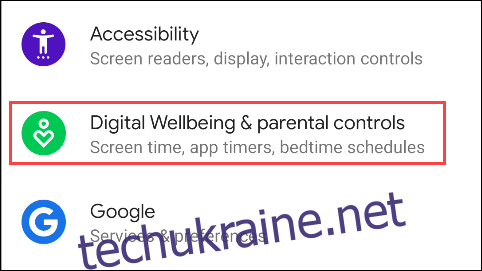
Для використання додаткових функцій режиму сну в Digital Wellbeing, спочатку виконайте описані вище кроки для створення графіка сну. Після цього, натисніть на встановлений час сну на екрані огляду “Час сну”.
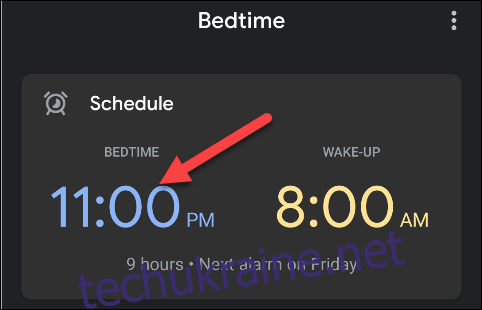
Натисніть «Режим сну».
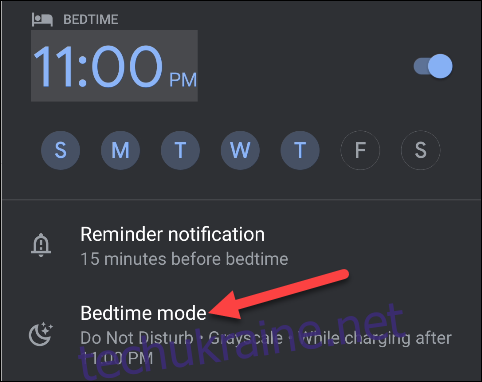
Тут ви побачите набір інструментів, які допоможуть уникнути зайвого використання телефону перед сном.
Оскільки ми вже задали графік сну, «Нічний режим» буде вмикатися і вимикатися автоматично у встановлений час. Також можна встановити ввімкнення цього режиму під час зарядки телефону у визначений період.
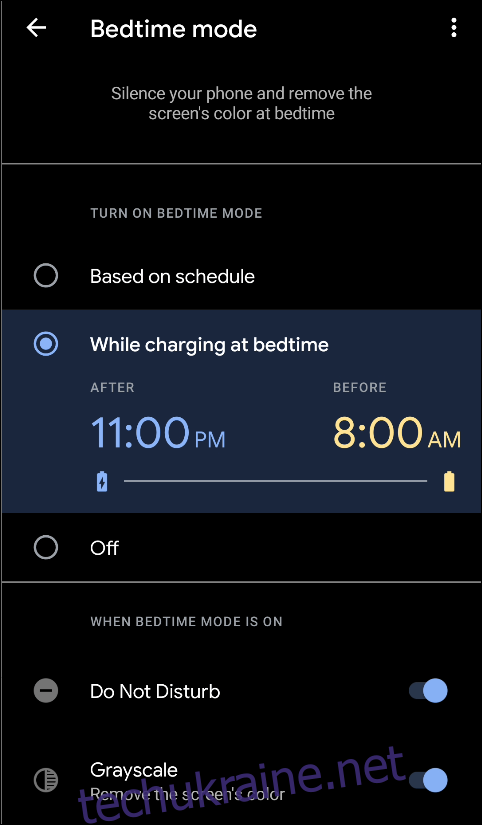
Внизу екрана ви можете активувати опцію «Не турбувати», щоб заблокувати сповіщення під час дії режиму сну.
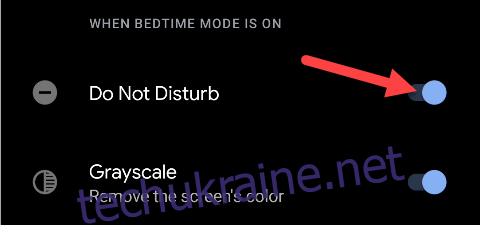
Ввімкніть опцію “Відтінки сірого”, щоб перетворити дисплей на чорно-білий, коли режим сну активний. Це зробить використання телефону менш привабливим.
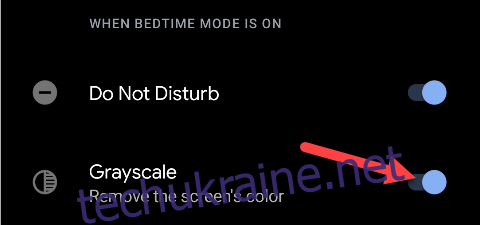
Завершивши налаштування цих опцій, поверніться до попереднього екрана, натиснувши стрілку “Назад” у верхній частині.
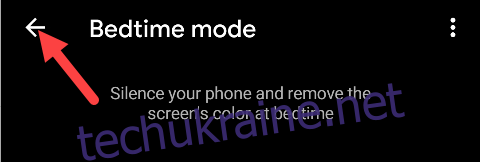
Проведіть вниз від верхньої частини налаштувань графіка «Час сну».
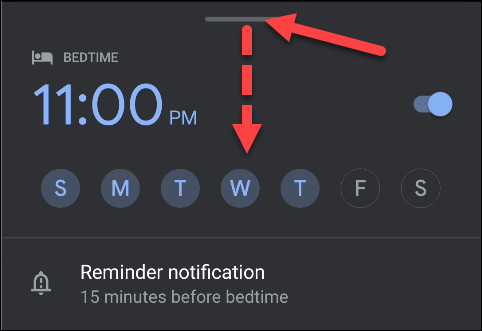
Ще один інструмент, який Digital Wellbeing додає до налаштувань «Час сну» – це “Переглянути останні дії перед сном”. Це допоможе вам відслідковувати, як ви використовуєте телефон перед сном. Натисніть “Продовжити”, щоб налаштувати цю функцію.
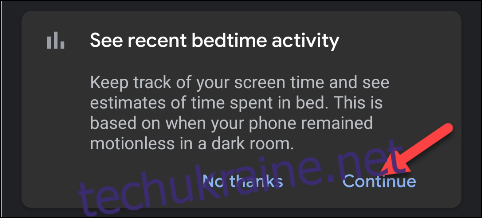
Digital Wellbeing запросить доступ до даних про використання додатків та датчиків. Для оцінки використання телефону в ліжку, використовується виявлення руху та освітлення під час сну.
Увімкніть опцію “Виявлення руху та світла під час запланованого сну” і натисніть “Дозволити”.
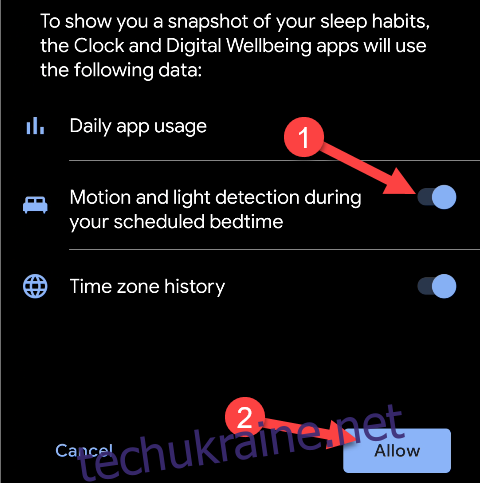
Ось і все! Тепер ви зможете переглядати статистику своєї активності перед сном на екрані огляду «Час сну».